第七课 艺术字及图片
人教版七年级下册信息技术13.制作艺术字课件
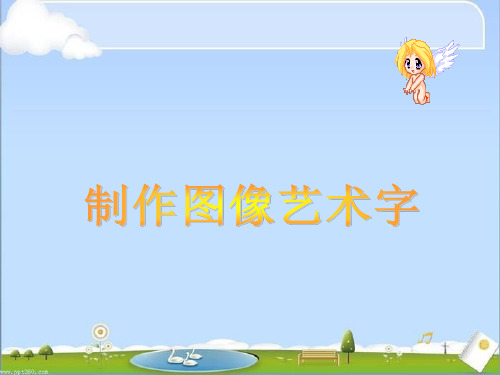
制作突出的图像艺术字
上一页
下一页
返回首页
制作突出的图像艺术字
上一页
下一页
返回首页
制作突出的图像艺术字
上一页
下一页
返回首页
制作突出的图像艺术字
第13步:取消选定区域,保存完成后的作品。
本例的操作过程是:打开图片→输入文字→调整文字透明度 →把文字选区存储到alpiha1通道中→为alpiha1通道中的选 区添加模糊和浮雕效果→吧alpiha1通道复制为alpiha2通道 →为alpiha2通道中的选区反相并调整阈值→调整alpiha1通
上一页
下一页
返回首页
制作风光背景的艺术字
上一页
下一页
返回首页
制作风光背景的艺术字
上一页
下一页
返回首页
制作风光背景的艺术字
上一页
下一页
Байду номын сангаас
返回首页
制作风光背景的艺术字
上一页
下一页
返回首页
制作风光背景的艺术字
上一页
下一页
返回首页
制作风光背景的艺术字
可以看出,这个例子综合应用了通道,图层等知识,涉及了图像处 理常用的几个基本工具与操作,还引人了“快速蒙版’’的基本用 法。应用“快速蒙版’’有一定的难度,如果有兴趣,可以通过 Photoshop的帮助功能进一步学习。
道中选区的阈值→合并图层→载入alpiha1通道中的选区并填 充黑色→载入alpiha2通道中的选区并填充白色→保存图像。
上一页
下一页
返回首页
本例的操作过程是:打开图片→输入文
字→调整文字透明度→把文字选区存储 到alpiha1通道中→为alpiha1通道中的选区添加 模糊和浮雕效果→吧alpiha1通道复制为alpiha2 通道→为alpiha2通道中的选区反相并调整阈 值→调整alpiha1通道中选区的阈值→合并图 层→载入alpiha1通道中的选区并填充黑色→ 载入alpiha2通道中的选区并填充白色→保存 图像。
第七课制作生日贺卡

第七课制作生日贺卡第七课教学目标:了解WORD中艺术字的使用。
学会艺术字的大小调整。
教学重点:了解WORD中艺术字的使用。
教学难点:学会插入艺术字后对其进行调整和修饰。
教学过程:一、新课引入:班上有同学快要过生日了,咚咚想用电脑制作一张贺卡送给他,祝他生日快乐。
在生日卡片上,咚咚想显示一下自己的电脑水平。
二、教授新课:1、插入艺术字贺卡是祝福他人生日快乐的,当然,这几个字如果和平时一样,那就显示不出特色来了,因此,一定要带一点“艺术性”。
因此,我们可以使用WORD中的艺术字。
插入艺术字的步骤:(1)、单击菜单“插入”-------“图片”-------------“艺术字”。
(2)、在艺术字库中选择一种艺术字。
单击“确定”。
(3)、输入艺术字的内容“生日快乐”。
选择适当的字体、字号、字型。
这时就出现了我们所要的艺术字。
(4)、调整艺术字的位置和大小。
2、调整艺术字的位置和大小。
选中艺术字,上面就会出现8个控制点,拖动控制点,我们可以调整艺术字的大小、形状。
编辑艺术字常用的方法:双击艺术字,打开编辑“艺术字”的窗口。
修改艺术字内容、字体、字号。
选定艺术字,此时“艺术字”工具栏将自动显示,就是“艺术字”工具栏。
3、插入文本框生日贺卡上还有许多祝福的话要写,为了使贺卡漂亮,祝福的文字要根据贺卡的背景情况,摆放到美观的位置。
这就要求文字能随意移动。
WORD的文本框能在页面上随意地移动,因此在贺卡上插入文本框。
插入文本框的操作步骤是:(1)、单击“菜单”插入---------“文本框”-----------------“横排”(2)、按住鼠标左键,在页面上拖放,画出适当大小的框。
这就是我们说的文本框。
(3)在文本框中输入输入文字,设置好文字的颜色、大小等,并根据字数调整文本框的大小。
当鼠标指针移到文本框,指针变成“四向箭头”时,按住左键,可以将文本框位置移动。
如果单击右键,选择菜单中的“设置文本框格式”,可以调整文本框的大小、位置、线条的颜色和文本框的填充颜色等。
示范课说课于海波:第七课中国航天工程

第七课《中国航天工程》示范课说课一、说教材内容本节课是龙教版七年级上册第二单元走进WPS文字第7课中国航天工程。
二、说教材分析WPS文字能对图片实行简单的编辑和设置。
本节课以制作“中国航天工程”海报为例,通过使用WPS文字的形状、文本框、艺术字等工具,学习版面设计,实现图文混排。
三、说学情分析WPS文字的基础操作已经学习了,此时学生以现有的水平对文档的处理都略显呆板,进一步的对文档实行编辑让文档美观实用是学生迫切期待的,以此为突破口,就能够更好地调动学生的学习积极性,为本课的学习打下了良好基础。
四、说教学目标1、知识与技能法以及利用“绘图”和“文本”选项卡中的工具实行编辑和修饰的操作。
2、过程与方法本课通过创设情境、学生自学,展示、评价,完成作品“中国航天工程”海报,熟练地掌握图文混排的方法。
3、情感态度与价值观通过亲历“中国航天工程”海报的制作过程,树立规划的意识,增强敢于实践、大胆创新的精神和意识。
五、说教学重点学会插入图片、艺术字、文本框、绘制形状的具体操作方法。
六、说教学难点利用“绘图”和“文本”选项卡中的工具实行编辑和修饰的操作。
七、说教法选择任务驱动教学法、讲练展评八、说教具使用多媒体课件、电子教室、微课九、说教学过程(一)情境导入5’情境:请同学们认真观察这些海报,这些海报与我们以前学习的文字编辑的内容有什么不同?学生认真观察、分析文档,回答师提出的问题。
生答:最大的不同是这些海报由各种不同的图片及文字组成,标题还有艺术字。
师:咱们学生观察出来了。
那么怎样在海报中插入图片,插入艺术字呢,今天我们就以制作“中国航天工程”海报为例,学习一下如何在WPS中插入图片和艺术字、文本框等知识。
课件出示学习目标:1、掌握在文章中插入图片、艺术字、文本框、绘制形状的具体方法2、利用“绘图”和“文本”选项卡中的工具实行编辑和修饰的操作。
(二)探究新知30’学习任务一:1、布置任务:插入图片师:请同学们自学36页——37页内容,完成以下内容:课件出示(1)、单击()选项卡中的(),在弹出的()对话框中选择()文件夹中的()图片,单击()按钮。
《艺术字标题》教案
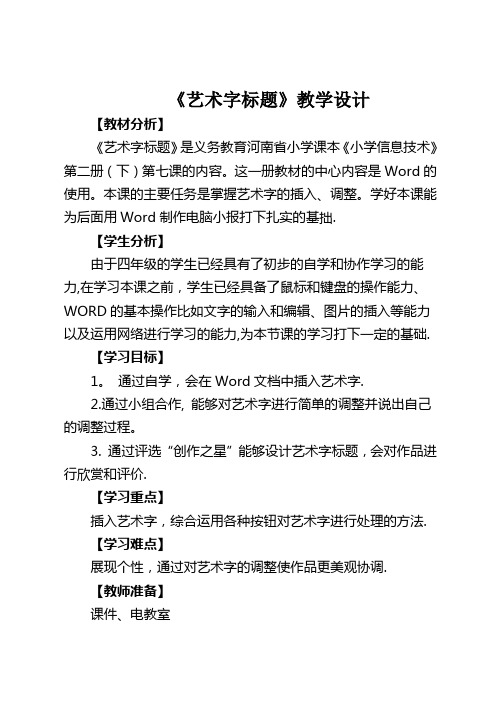
《艺术字标题》教学设计【教材分析】《艺术字标题》是义务教育河南省小学课本《小学信息技术》第二册(下)第七课的内容。
这一册教材的中心内容是Word的使用。
本课的主要任务是掌握艺术字的插入、调整。
学好本课能为后面用Word制作电脑小报打下扎实的基拙.【学生分析】由于四年级的学生已经具有了初步的自学和协作学习的能力,在学习本课之前,学生已经具备了鼠标和键盘的操作能力、WORD的基本操作比如文字的输入和编辑、图片的插入等能力以及运用网络进行学习的能力,为本节课的学习打下一定的基础.【学习目标】1。
通过自学,会在Word文档中插入艺术字.2.通过小组合作, 能够对艺术字进行简单的调整并说出自己的调整过程。
3. 通过评选“创作之星”能够设计艺术字标题,会对作品进行欣赏和评价.【学习重点】插入艺术字,综合运用各种按钮对艺术字进行处理的方法.【学习难点】展现个性,通过对艺术字的调整使作品更美观协调.【教师准备】课件、电教室【教法和学法】本课将采用任务驱动法、自主探究学习法和小组合作学习法相结合的方法进行教学。
【评价设计】1、通过任务一的完成情况来检测目标一。
2、通过任务二完成情况检测目标二。
3、通过评选“创作之星”,采用自评、互评、全班展示来检测目标三.【学习过程】一、创设对比揭示课题欣赏小红和小明的作品,进行对比,做出评价课件出示课题:《艺术字标题》二、合作探究学习新知(一)插入艺术字1、学生尝试、寻找在WORD中插入艺术字的方法和步骤.2、学生上机演示并归纳插入“艺术字"的步骤3、提出任务一4、学生上机来调整艺术字的大小和位置.(二)编辑艺术字出示课件:四种艺术字的变化形式(1)艺术字样式的改变(2)艺术字颜色的改变(3)艺术字形状的改变(4)艺术字角度的改变请同学们看看这几种艺术字效果有什么不同?1、学生分组利用艺术字工具栏按钮尝试操作2、学生交流收获三、上机操作探索新知1、提出任务二:评选“创作之星”。
第7课综合活动:岭南佳果课件--广东省阳江市粤教版七年级信息技术下册

第三部分 拓展巩固
思考一、图文排版的基本流程?
9
标注
第三部分 拓展巩固
10
思考二、图文排版要点有哪些?
1、在动手制作之前,通常先设计好版面布局,做好规划工作。 2、插入文字时,要区分“插入”和“改写”状态,后者会把右侧的 文字覆盖。 3、设置页面属性时,可以通过“水平标尺”和“垂直标尺”粗略调 整页边距,也可以通过“页面设置”对话框精确调整页边距。 4、通过设置图片、图形对象的环绕方式,可以灵活调整图片与文字 的位置关系。 5、通过合并、拆分单元格,插入、删除行或列等操作,可以制作出 不规则表格。 6、在表格中插入或删除行时,必须选择行进行操作。
第七课 综合活动:岭南佳果
第一部分 激情引入
3
标注
同学们,这个作品漂亮吗?我们将用我 们前面学过的知识来做出来。
第二部分 自主学习任务
4
任务一、设置页面
1、新建空白文档,设置页面方向为“横向”
2、页面设置如图7-3、7-4所示
标注
第二部分 自主学习任务
任务二、输入并修饰文字 1、复制文字 2、文字设置要求参考P自主学习任务
6
任务三、插入图形对象并设置属性
1、分别插入自选图形、图片和艺术字
2、具体要求参考P55二.2
标注
第二部分 自主学习任务
7
任务四、设置段落格式
1、插入“首字下沉”和“项目符号和编号”
2、具体要求参考P55二.3
标注
小组讨论
8
文字与图形对象的位置关系有哪 几种?如何设置不同的位置关系?
第四部分 作品交流与评价
11
根据以下评价参考指标对各小组作品和其他同学作品, 进行评价。根据他人的评价意见对自己的作品进行修改。
第二单元第7课一、《制作封面幻灯片》教案2023—2024学年人教版初中信息技术七年级上册

-参加竞赛:学生可以参加一些关于演示文稿制作的竞赛,通过与他人的竞争来提高自己的制作水平。
-制作演示文稿:学生可以尝试制作一个完整的演示文稿,将自己的所学知识运用其中,提升自己的实践能力。
教学评价与反馈
教学目标:1.学会新建演示文稿。2.掌握插入和编辑文本框的方法。3.学会插入图片和艺术字。4.掌握设置幻灯片背景和动画效果的方法。5.培养学生的审美意识和创造力。
教学重难点:1.文本框的插入和编辑。2.图片和艺术字的插入。3.幻灯片背景和动画效果的设置。
教学准备:1.教师准备PPT演示文稿。2.学生准备一台安装有PowerPoint软件的计算机。
-演示文稿案例:学生可以浏览一些优秀的演示文稿案例,学习如何设计吸引人的封面幻灯片。
2.拓展建议:
-观看教学视频:学生可以选择一些针对PowerPoint软件使用的教学视频,通过观看视频来学习制作封面幻灯片的基本技巧。
-制作个人作品:学生可以尝试自己制作一个封面幻灯片,将自己的创意和所学知识运用其中。
三、实践活一个与制作封面幻灯片相关的实际问题。
2.实验操作:为了加深理解,我们将进行一个简单的实验操作。这个操作将演示制作封面幻灯片的基本原理。
3.成果展示:每个小组将向全班展示他们的讨论成果和实验操作的结果。
四、学生小组讨论
1.讨论主题:学生将围绕“制作封面幻灯片在实际生活中的应用”这一主题展开讨论。他们将被鼓励提出自己的观点和想法,并与其他小组成员进行交流。
核心素养目标
1.信息意识:学生通过学习制作封面幻灯片,能认识到信息技术的应用价值,增强对信息技术的学习兴趣。
大连理工版信息技术三下第七课《神奇的艺术字》教案
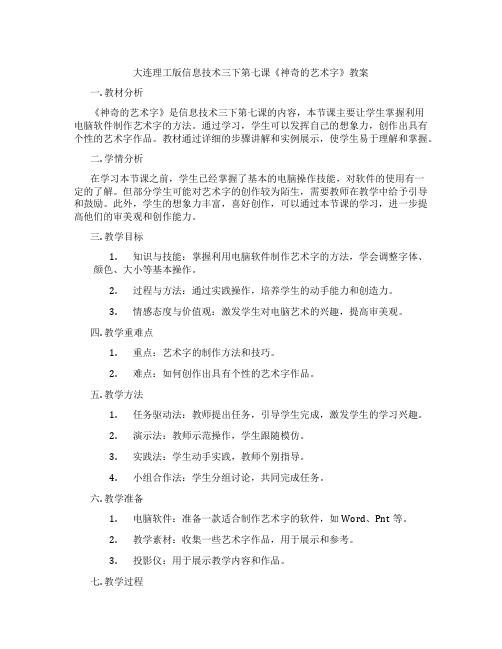
大连理工版信息技术三下第七课《神奇的艺术字》教案一. 教材分析《神奇的艺术字》是信息技术三下第七课的内容,本节课主要让学生掌握利用电脑软件制作艺术字的方法。
通过学习,学生可以发挥自己的想象力,创作出具有个性的艺术字作品。
教材通过详细的步骤讲解和实例展示,使学生易于理解和掌握。
二. 学情分析在学习本节课之前,学生已经掌握了基本的电脑操作技能,对软件的使用有一定的了解。
但部分学生可能对艺术字的创作较为陌生,需要教师在教学中给予引导和鼓励。
此外,学生的想象力丰富,喜好创作,可以通过本节课的学习,进一步提高他们的审美观和创作能力。
三. 教学目标1.知识与技能:掌握利用电脑软件制作艺术字的方法,学会调整字体、颜色、大小等基本操作。
2.过程与方法:通过实践操作,培养学生的动手能力和创造力。
3.情感态度与价值观:激发学生对电脑艺术的兴趣,提高审美观。
四. 教学重难点1.重点:艺术字的制作方法和技巧。
2.难点:如何创作出具有个性的艺术字作品。
五. 教学方法1.任务驱动法:教师提出任务,引导学生完成,激发学生的学习兴趣。
2.演示法:教师示范操作,学生跟随模仿。
3.实践法:学生动手实践,教师个别指导。
4.小组合作法:学生分组讨论,共同完成任务。
六. 教学准备1.电脑软件:准备一款适合制作艺术字的软件,如Word、Pnt等。
2.教学素材:收集一些艺术字作品,用于展示和参考。
3.投影仪:用于展示教学内容和作品。
七. 教学过程1.导入(5分钟)教师通过提问方式引导学生回顾上一节课的内容,为新课的学习做好铺垫。
2.呈现(10分钟)教师展示一些精美的艺术字作品,让学生欣赏并思考:这些艺术字是如何制作的?激发了学生的学习兴趣。
3.操练(15分钟)教师讲解并示范艺术字的制作方法,学生跟随操作。
期间,教师巡回指导,解答学生的疑问。
4.巩固(10分钟)学生独立完成一个艺术字创作任务,教师个别指导,帮助学生巩固所学知识。
5.拓展(10分钟)学生分组讨论,共同创作一个具有个性的艺术字作品。
艺术字(七年级上册)
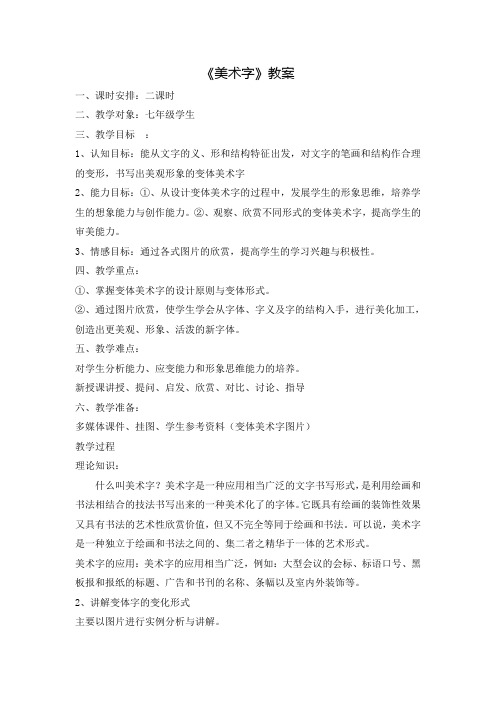
《美术字》教案一、课时安排:二课时二、教学对象:七年级学生三、教学目标:1、认知目标:能从文字的义、形和结构特征出发,对文字的笔画和结构作合理的变形,书写出美观形象的变体美术字2、能力目标:①、从设计变体美术字的过程中,发展学生的形象思维,培养学生的想象能力与创作能力。
②、观察、欣赏不同形式的变体美术字,提高学生的审美能力。
3、情感目标:通过各式图片的欣赏,提高学生的学习兴趣与积极性。
四、教学重点:①、掌握变体美术字的设计原则与变体形式。
②、通过图片欣赏,使学生学会从字体、字义及字的结构入手,进行美化加工,创造出更美观、形象、活泼的新字体。
五、教学难点:对学生分析能力、应变能力和形象思维能力的培养。
新授课讲授、提问、启发、欣赏、对比、讨论、指导六、教学准备:多媒体课件、挂图、学生参考资料(变体美术字图片)教学过程理论知识:什么叫美术字?美术字是一种应用相当广泛的文字书写形式,是利用绘画和书法相结合的技法书写出来的一种美术化了的字体。
它既具有绘画的装饰性效果又具有书法的艺术性欣赏价值,但又不完全等同于绘画和书法。
可以说,美术字是一种独立于绘画和书法之间的、集二者之精华于一体的艺术形式。
美术字的应用:美术字的应用相当广泛,例如:大型会议的会标、标语口号、黑板报和报纸的标题、广告和书刊的名称、条幅以及室内外装饰等。
2、讲解变体字的变化形式主要以图片进行实例分析与讲解。
字形变化以几何形或其它形状进行字体外形的变化。
提问:你还能想出其它字形变化的可用形状吗?2、笔划变化(1)改变笔划的粗细(2)改变笔划的形状教师结合分析各种不同笔划的变体美术字及设计方法。
3、结构变化(1)、通过图片让学生了解其变化方法;(2)、在电影海报中的运用。
(3)、以对比的形式分析立体化字体与阴影化字体的区别。
请学生以“田”字为例进行立体化与阴影化设计。
教师做点评。
欣赏字体应用(海报)。
5、象形化(1)、出示图片,分析何为象形化。
四年级第七课自选图形和艺术字
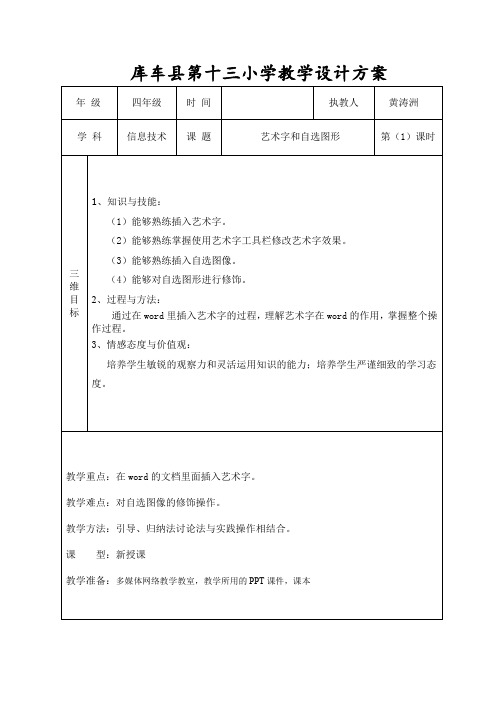
。
让学生置身于问题情景之中,积极地参与、发现并主动获取知识,从而引导学生在探究信息技术知识的同时,培养科学的探究精神和探究能力
有助于学生对新知识的理解和巩固,也能暴露出学生在理解应用教材中存在的问题。
课堂小结能帮助学生理顺知识,突出重点、突破难点。提高学生的注意力,升华学生思维
(1)单击插入,在插入里面选择图片,接下来选艺术字,在对话框中选择一种样式,再输入文字,可以改变字体字号,还可以设置加醋或倾斜效果,最后点击确定按钮。
(2)艺术字和图片一样,可以设置环绕效果,并调整大小和方向,最后放在合适位置。
(二)修改艺术字和插入自选图片
(1)单击已经插入的艺术字,出现艺术字工具栏,通过修改各个选项,设计新的艺术字样式。
第十一条 对保护和改善环境有显著成绩的单位和个人,由人民政府给予奖励。
第十二条 每年6月5日为环境日。
第十三条 县级以上人民政府应当将环境保护工作纳入国民经济和社会发展规划。
国务院环境保护主管部门会同有关部门,根据国民经济和社会发展规划编制国家环境保护规划,报国务院批准并公布实施。
县级以上地方人民政府环境保护主管部门会同有关部门,根据国家环境保护规划的要求,编制本行政区域的环境保护规划,报同级人民政府批准并公布实施。
(2)单击视频,选择工具栏,在工具栏里会出现绘画,单击自选图像,出现“在此处创建图形”的绘图画布提示区,拖曳鼠标绘画绘制图形,使用绘画工具栏内的选项,可以修饰自选图形。
三、巩固练习。
分小组写一个庆祝国庆的艺术字,自己设计。做完之后同学们分组交流。
老师最后检查总结。
四、课堂小结。(说说这节课的收获?)
3、情感态度与价值观:
四年级上册信息技术教案-7图片文字排美观 |人教版(2015)
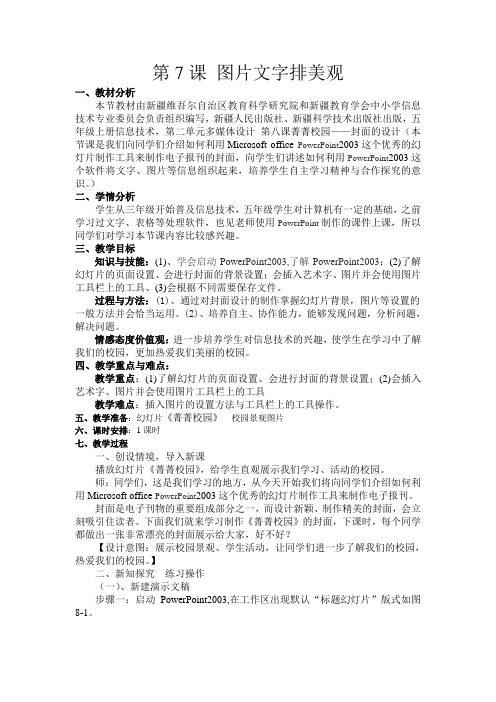
第7课图片文字排美观一、教材分析本节教材由新疆维吾尔自治区教育科学研究院和新疆教育学会中小学信息技术专业委员会负责组织编写,新疆人民出版社、新疆科学技术出版社出版,五年级上册信息技术,第二单元多媒体设计第八课菁菁校园——封面的设计(本节课是我们向同学们介绍如何利用Microsoft office PowerPoint2003这个优秀的幻灯片制作工具来制作电子报刊的封面,向学生们讲述如何利用PowerPoint2003这个软件将文字、图片等信息组织起来,培养学生自主学习精神与合作探究的意识。
)二、学情分析学生从三年级开始普及信息技术,五年级学生对计算机有一定的基础,之前学习过文字、表格等处理软件,也见老师使用PowerPoint制作的课件上课,所以同学们对学习本节课内容比较感兴趣。
三、教学目标知识与技能:(1)、学会启动PowerPoint2003,了解PowerPoint2003;(2)了解幻灯片的页面设置、会进行封面的背景设置;会插入艺术字、图片并会使用图片工具栏上的工具、(3)会根据不同需要保存文件。
过程与方法:(1)、通过对封面设计的制作掌握幻灯片背景,图片等设置的一般方法并会恰当运用。
(2)、培养自主、协作能力,能够发现问题,分析问题,解决问题。
情感态度价值观:进一步培养学生对信息技术的兴趣,使学生在学习中了解我们的校园,更加热爱我们美丽的校园。
四、教学重点与难点:教学重点:(1)了解幻灯片的页面设置、会进行封面的背景设置;(2)会插入艺术字、图片并会使用图片工具栏上的工具教学难点:插入图片的设置方法与工具栏上的工具操作。
五、教学准备:幻灯片《菁菁校园》校园景观图片六、课时安排:1课时七、教学过程一、创设情境,导入新课播放幻灯片《菁菁校园》,给学生直观展示我们学习、活动的校园。
师:同学们,这是我们学习的地方,从今天开始我们将向同学们介绍如何利用Microsoft office PowerPoint2003这个优秀的幻灯片制作工具来制作电子报刊。
人教版七年级上册美术有创意的字(40张)
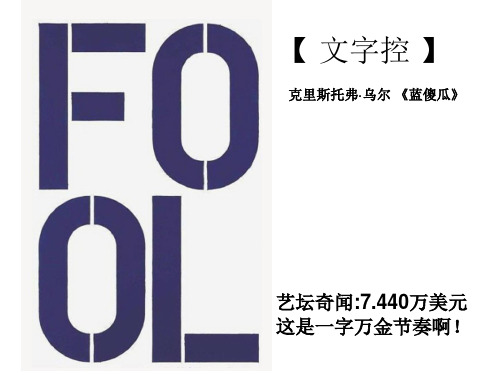
书写示范
步 骤 三 安 骨:用单线确定字形。
书写示范
步骤四
添 肉:按照骨架的位置双勾笔画。
书写示范
步 骤 五 充 血:按需要选择颜色,先画轮廓,再填中间色。
作业练习: 选择一个词汇或者自己的名字,每人
绘制几件创意美术字作品。
情感外化,实践表现
多媒体艺术字设计软件
Adobe Photoshop CS4
课堂分:1分。
唇枪舌剑
腾云驾雾
深不可测
覆水难收
金蝉脱壳
功德圆满
独当一面
一心一意
两败俱伤
模棱两可
阴错阳差
苦尽甘来
金鸡独立
天水一色
苦中作乐
紫气东来
堆积成山
充耳不闻
恩重如山
先礼后兵
缺衣少食
无中生有
七零八落
接二连三
书写示范
步骤一
构 思: 选定文字,思考设计创意。
书写示范
步 骤 二 打 格:确定字的大小和形状。
Adobe Flash CS4
CorelDRAW X5
结语
创意美术字---让我们用智慧的 头脑、灵巧的双手设计出更美、更有 趣味的美术字,美化我们的生活。
作品欣赏
人教版七年级上册美术3.1有创意的字 (共40 张PPT) 人教版七年级上册美术3.1有创意的字 (共40 张PPT)
人教版七年级上册美术3.1有创意的字 (共40 张PPT)
•
6.方言俗称地方话,是语言的变体, 只通行 于一定 的地域 ,它不 是独立 于民族 语之外 的另一 种语言 ,而只 是局部 地区使 用的语 言。根 据性质 ,方言 可分地 域方言 和社会 方言, 地域方 言是语 言因地 域方面 的差别 而形成 的变体 ,是全 民语言 的不同 地域上 的分支 ,是语 言发展 不平衡 性在地 域上的 反映。
七年级信息技术上册 第7课 制作演示文稿课件 初中七年级上册信息技术课件
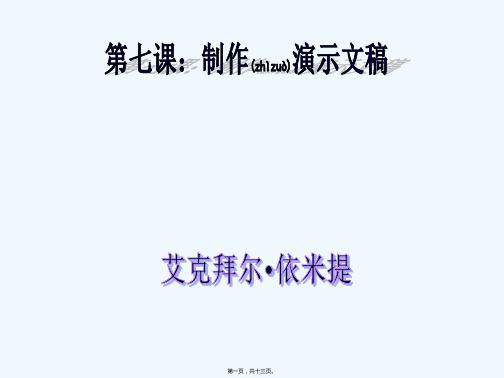
两种方法 : (fāngfǎ)
•文件(wénjiàn)——新建——空演示文稿
•单击新建按钮
第四页,共十三页。
两种方法(fāngfǎ):
1.插入(chā rù)——新幻灯 片
2.单击新幻灯片按钮
第五页,共十三页。
方 法:
格式——幻灯片版式(bǎnshì) ——选择空白版式等。
空白 (kòngbái)版
No 入→图片→艺术字。文本框:利用横排/竖排文本框输入(shūrù)文字。插入→文本框→横排 /竖排。方 法。
自选图形——标注(或星与旗帜等)。将演示文稿以“我的作品”为文件名保存在“我的文档”
Image
第十三页,共十三页。
同学们我们这一节课主要学习了怎么样制 作(zhìzuò)演示文稿, 怎么样插入图片, 怎 么样插入,文本框,艺术字等等内容。 希望同学们抓紧时间好好练一练。
作业(zuòyè)
同学们你们要做七 张左右的演示文稿
第十二页,共十三页。
内容(nèiróng)总结
第七课:制作演示文稿。桌面——双击PowerPoint快捷图标。开始——所有程序——Microsoft Office。文 件——新建——空演示文稿。1.插入——新幻灯片。格式——幻灯片版式。——选择空白版式等。方 法:。插
第一页,共十三页。
启动 P新o建w演er示Po文in稿t2003 插入新幻灯 片 选择幻灯片版式 艺术字的插入 文本框的使用 图片的插入 自选图形的插入 保存演示文稿
第二页,共十三页。
•桌面——双击PowerPoint快捷图标
•开始(kāishǐ)——所有程序——Microsoft Office ——Microsoft Office PowerPoint 2003
初中信息技术 七年级上 第七课 文字编辑

目录
1 文字复制 2 字体与段落设置 3 美化文档 4 课堂练习
1
文字复制
复制与粘贴
带格式粘贴 只粘贴文本 选择性粘贴
2 字体与段落设置
2 字体与段落设置
2 字体与段落设置
将素材中的文字和图片复制到新的文档中, 文档命名为“学号+姓名”
要求: 1.标题居中对齐,字体“宋体” 、字号“1号” 、“加粗” 2.正文 首行缩进两字符、字体“宋体” 、字号“小四”、行间距 “1.5倍”
3美Βιβλιοθήκη 文档 插入艺术字 设置项目符号 运用“首字下层” 图片编辑
……
3
课堂练习
在前文档的基础之上进行美化
要求: 1.将标题用艺术字效果呈现, 2.将第一段文字设置“首字下沉” 3.将图片进行裁剪,缩小到适当位置,并将图片设置“紧密型环绕” ; 4.在“电子数字计算机的诞生”、“计算机的发展”前插入项目符号
谢谢聆听
龙教版新信息技术七年级上册第7课中国航天工程

第7课中国航天工程授课时间:教材分析:本节课是在学生已初步掌握了WPS文字窗口界面及单纯文字排版操作方法的基础上,尝试完成图文混排的学习任务。
让学生尝试在文档中插入图片、艺术字、文本框、绘制形状,进行样式选择、尺寸调整、修饰及对齐等操作,使版面图文并茂、生动活泼,增加艺术效果。
学情分析:本学段学生,对文字处理能力、水平参差不齐;小学课程学习中,大部分学生学习的是WOD软件,在实际操作中与WP文字会存在版本差异;学生年龄较小,自主学习能力相对较弱,观察、分析能力有待提升,需要在教学过程中适当采取激励的方法,促进学生提高学习兴趣,为提升图文混排的能力打下基础。
重点难点:重点:图文混排的基本操作方法。
难点:设置多个对象对齐。
教学目标:1知识与技能学会插入图片、艺术字、形状、文本框的操作方法;会设置对象的格式、布局及简单修饰◆会按照一定的原则设计、制作海报;◆能理解制作海报的原则,并在参照样例资源制作海报中适当创新。
2.过程与方法◆通过运用观察、练习、归纳、交流等方法开展学习活动的过程,学会插入、编辑、设置、修饰对象的操作方法,进一步提高应用WPS文字的能力;◆在自主学习过程中逐步养成在观察、对比中提问、置疑的习惯,在模仿制作的过程中逐步培养发散、创新思维。
3.情感态度与价值观◆通过制作海报的过程,进一步养成交流思想、分享成果的意识和能力;◆通过设计海报的文字、图片内容的过程,进一步激发爱国主义情怀,提升国家自豪感。
教学环节:一、创设情境,引入新课教师活动:1.创设情境:播放航天工程相关视频新闻。
提出问题:你对我国航天工程有哪些了解?通过幻灯片出示中国航天工程“三步走”战略目标。
2.引入新课:展示“中国航天工程”海报,分析海报的基本构成与整体布局,明确制作“中国航天工程”海报的任务。
学生活动:1.观看并回答问题,回忆并进一步熟悉我国航天工程目标及进展情况2.观察海报中包含哪些元素、各元素之间的层次与位置关系,明确学习任务。
第7课——WORD图文混排与实例

四、插入文本框
1、插入文本框(横排/竖排)
插入菜单→文本框→横/竖排文本框,还可以通过绘 图工具栏插入(设置文本框格式同设置图片格式相 似)。
2、去文本框边线和底色 点中文本框→绘图工具上的线条颜色和填充色均改 为无颜色填充
7
五、插入艺术字
插入菜单→艺术字→选择艺术字库→输入艺术文字 内容及设置大小和字体→确定
艺术格式设置:(格式、形状、三维、阴影)
选择艺术字→单击艺术字上的相应按钮(或右键)
8
六、图文混排实例
可以结合报刊、杂志做出相应的效果
9
Class is over. Bye-bye!
作业:
办公练习题库中OSTA题word 文档处理综 合操作
10
1
第七课
Байду номын сангаас图文混排
2
教学大纲
1.剪贴画的插入及图片的插入 2.编辑图片和设置图片格式 3.自选图形的绘制及格式设置 4.文本框、艺术字的插入与格式设置 5.掌握图形的基本操作(缩放、移动、旋转、格式设置等) 6.图文混排实例 教学目标: 通过本课的学习,使大家能在Word2003软件中熟练操作图 形编辑、格式化及图文混排操作
3
一、插入剪贴画与图片
•插入图片:“剪贴画”是Word自带的一些图
形,“来自文件”是插入Word程序以外的其它图片 •方法:
1、“插入”“图片”剪贴画/来自文件 2、“视图” “工具栏” “绘图”
4
二、设置图片格式
1、图片缩放 选择图片→鼠标移动到控制点上变箭头时拖动 2、图片的移动与微移: 鼠标指向图标拖动,微移: Ctrl + 上下左右方向键 3、图片的复制: 可采用右键复制/粘贴,快捷方式:按住Ctrl拖动图片 4、改变图片的颜色、亮度、对比度和背景 选择图片→单击图片工具栏的相应按钮 5、设置图片绕排方式 指向图片单击右键(或双击) →设置图片格式→版式→嵌入型/四周型/ 紧密型/浮于文字上方/沉于文字下方
七年级上册三单元。美术字、艺术字

2.整体构图大小、位置适中 (打格、顶格书写)
3.基本笔画正确书写 4.间架结构准确 5.涂色笔触方向一致
人教版美术七年级上册第三单元·传递我们的心声
谢谢!
第二课
——执教者:唐燕
————————————— —————————————
人教版美术七年级上册第三单元·传递我们的心声
——————————— ———————————
书写步骤:
1:打格 2:定骨架
3:双勾描边 4:涂色 注意:
间架结构、顶格书写
人教版美术七年级上册第三单元·传递我们的心声
作业要求:
美 术 字
宋 体
喜羊羊与灰太狼
黑 体
喜羊羊与灰太狼
人教版美术七年级上册第三单元·传递我们的心声
宋体
⊙字型挺直、秀丽,笔划横 细竖粗,起笔收笔都有明 显的装饰和顿迹。
⊙书写时: 点入水滴撇似刀, 横窄竖宽捺如扫, 左钩右钩鹅进食, 横到尽时有三角。
人教版美术七年级上册头方尾,起笔收笔 没有明显变化,字形方正、 醒目有力。
人教版美术七年级上册第三单元·传递我们的心声
——执教者:唐燕
人教版美术七年级上册第三单元·传递我们的心声
含义: 是经过艺术加工的实用字体 特征: 字体整齐、 醒目、美观、易认
(eg:黑板报、展览会以及商品包装,各类广告、报刊 杂志和书籍的装帖上等都离不开美术字)
人教版美术七年级上册第三单元·传递我们的心声
●书写时,用笔直落直起, 无须勾挑顿挫;注意保持 用笔的垂直方向。
人教版美术七年级上册第三单元·传递我们的心声
宋:丶 一 丿 ……
—————————————————————————
- 1、下载文档前请自行甄别文档内容的完整性,平台不提供额外的编辑、内容补充、找答案等附加服务。
- 2、"仅部分预览"的文档,不可在线预览部分如存在完整性等问题,可反馈申请退款(可完整预览的文档不适用该条件!)。
- 3、如文档侵犯您的权益,请联系客服反馈,我们会尽快为您处理(人工客服工作时间:9:00-18:30)。
一、文本框〔横排、竖排〕
a)单击绘图工具栏上的文本框〔横排、竖排〕或插入——文本框:横排,竖排。
b)在文本框击右键——创建文本框链接——将多余的文字倒入另外一个空的文本框内。
文本框属于图片所有编辑同图片。
二、艺术字
a)单击绘图工具栏上的插入艺术字按钮或插入——图片——艺术字
b)首先选择艺术字的样式——输入内容——确定
四、组织结构图及图示
a)单击绘图工具栏上的插入组织结构图及图示按钮
b)选择图示类型——确定
c)利用图示工具栏进行相应的编辑:插入形状、文字环绕、自动套用格式等。
d)
c)插入艺术字第一步先更改文字环绕方式,然后利用艺术字工具栏进行相应的设置:编辑文字〔或双击艺术字〕、更改艺术字样式、艺术字形状、竖排等进行改变。
艺术字属击绘图工具栏的插入图片按钮或插入——图片——来自文件
b)找到图片——插入
c)更改文字环绕方式,然后利用图片工具栏进行相应的编辑:颜色、对比度、亮度、裁剪等设置。
